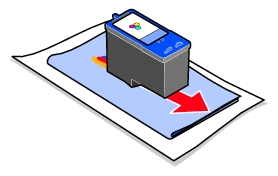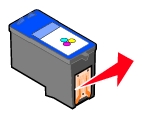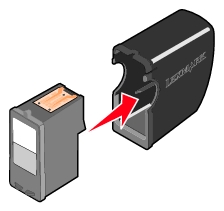Замена картриджей
Замена картриджей
 Юстировка картриджей
Юстировка картриджей
 Улучшение качества печати
Улучшение качества печати
 Заказ принадлежностей
Заказ принадлежностей
Замена картриджей
В принтере Lexmark 810 Series можно использовать для печати следующие картриджи: Номера показывают номера по каталогу, указанные на упаковке и самих картриджах.
|
Левый держатель:
черный или фотокартридж
|
Правый держатель:
цветной картридж
|
|
|
|
| Примечание. См. раздел Заказ принадлежностей.
|
Извлечение использованного картриджа
Примечание. Убедитесь, что принтер включен.
- Поднимите крышку доступа.
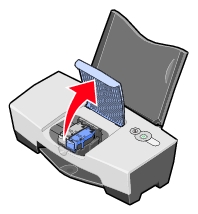
Если принтер не занят, держатель картриджа переместится в установочное положение.
- Нажмите на рычаг картриджа, чтобы поднять его крышку.
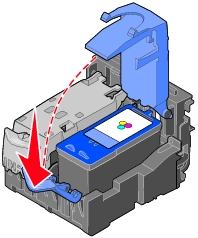
- Извлеките старый картридж. Положите его в герметичный контейнер или утилизируйте.
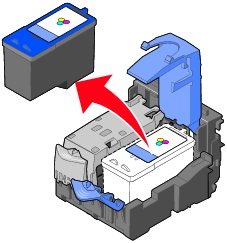
Примечание. В случае извлечения обоих картриджей повторите действия 2 и 3 для второго картриджа.
Установка картриджей
- При установке новых картриджей удалите наклейку и прозрачную ленту с нижней и задней сторон картриджей.
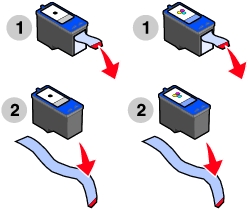
Внимание! Не прикасайтесь к золотым поверхностям на картриджах.
- Нажмите на рычаги картриджа, чтобы поднять крышки, если они еще не открыты.
- Вставьте черный или фотокартридж в левый держатель. Вставьте цветной картридж в правый держатель.
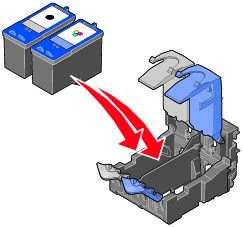
- Закройте крышки до щелчка.
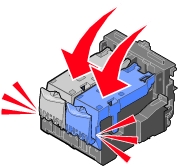
- Закройте крышку доступа.
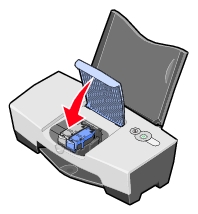
Примечание. Запустить задание печати можно только в том случае, если крышка доступа закрыта.
Юстировка картриджей
Принтер выполняет юстировку картриджа в случае их установки или замены.
- Загрузите обычную бумагу. См. раздел Загрузка бумаги на опору.
- Установите картриджи и закройте верхнюю крышку. См. раздел Установка картриджей.
- Следуйте инструкциям по странице юстировке на экране компьютера.
- Принтер распечатает страницу юстировки.
Картриджи отъюстированы для обеспечения оптимального качества печати.
Однако юстировка картриджей может потребоваться, если:
- Символы пропечатаны не полностью или не выровнены по левому краю.
- Прямые вертикальные линии распечатываются неровными.
Чтобы выполнить юстировку картриджей:
- Загрузите обычную бумагу. См. раздел Загрузка бумаги на опору.
- Откройте Центр помощи Lexmark. См. раздел Использование Центра помощи Lexmark.
- На вкладке "Обслуживание" выберите Юстировать для устранения размытых кромок.
- Выберите Печать. После печати страницы картриджи будут отъюстированы.
Улучшение качества печати
Если качество печати документа неудовлетворительное:
- Используйте соответствующую бумагу для документа. Например, для печати с использованием фотокартриджа используйте фотобумагу.
- Используйте бумагу большой плотности, ярко-белую или с покрытием.
- Выберите более высокое качество печати.
- В программе выберите Файл
 Печать. Появится диалоговое окно "Печать".
Печать. Появится диалоговое окно "Печать".
- В диалоговом окне "Печать" нажмите кнопку Свойства или Параметры.
- В разделе "Качество/Скорость" выберите более высокое значение качества.
- Распечатайте документ еще раз.
Если документ по-прежнему распечатывается неудовлетворительного качества, выполните следующие действия:
- Извлеките картриджи. См. раздел Извлечение использованного картриджа.
- Вставьте картриджи. См. раздел Установка картриджей.
- Распечатайте документ еще раз.
Если качество печати не улучшилось, перейдите к разделу Прочистка сопел картриджей.
Прочистка сопел картриджей
Для прочистки сопел картриджей используйте Центр помощи Lexmark 810 Series.
- Загрузите бумагу. См. раздел Загрузка бумаги на опору.
- Нажмите Пуск
 Программы
Программы  Lexmark 810 Series
Lexmark 810 Series  Центр помощи Lexmark.
Центр помощи Lexmark.
- Выберите вкладку Обслуживание.
- На вкладке "Обслуживание" выберите Прочистить для устранения горизонтальных полос.
- Выберите Печать.
Распечатается страница, во время печати которой чернила пропускаются под давлением через засоренные сопла.
- Распечатайте документ еще раз, чтобы убедиться, что качество печати улучшилось.
Если качество печати неудовлетворительное, перейдите к разделу Протирка сопел и контактов картриджей, а затем распечатайте документ еще раз.
Протирка сопел и контактов картриджей
- Извлеките картриджи. См. раздел Извлечение использованного картриджа.
- Смочите в воде чистую ткань без ворса.
- Аккуратно прижмите ткань к соплам примерно на три секунды, а затем протрите в указанном направлении.
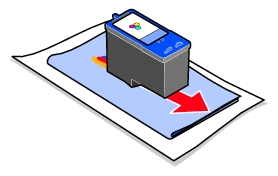
- Аккуратно прижмите другой участок ткани к контактам примерно на три секунды, а затем протрите в указанном направлении.
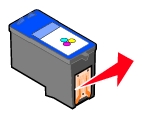
- Повторите действия с 3 по 4, используя другой чистый участок ткани.
- Дайте соплам и контактам полностью просохнуть.
- Вставьте картриджи на место.
- Распечатайте документ еще раз.
Если качество печати не улучшилось, повторите действия раздела Протирка сопел и контактов картриджей еще два раза.
Если качество печати все еще неудовлетворительное, замените картриджи. См. раздел Заказ принадлежностей.
Хранение картриджей
Для обеспечения продолжительного срока службы картриджей и оптимальной работы принтера:
- Храните новый картридж в упаковке до тех пор, пока не решите его установить.
- Извлекайте картридж из принтера только в случае его замены или чистки и храните его в герметичном контейнере. Когда фотокартридж не используется, храните его в специальном устройстве для хранения картриджей.
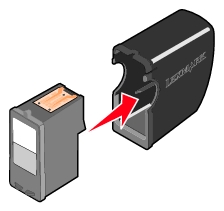
Гарантия Lexmark на принтер не предусматривает ремонт и устранение неисправностей, вызванных использованием повторно заправленных картриджей. Lexmark не рекомендует использовать повторно заправленные картриджи. Повторная заправка картриджей может отрицательно отразиться на качестве печати и вызвать неполадки принтера. Для получения наилучших результатов используйте расходные материалы Lexmark.
Заказ принадлежностей
Чтобы заказать расходные материалы для принтера или найти ближайшего продавца, посетите веб-узел Lexmark www.lexmark.com.
В принтере Lexmark 810 Series можно использовать для печати следующие картриджи:
|
Левый держатель:
черный или фотокартридж
|
Правый держатель:
цветной картридж
|
|
|
|
|
|
Переработка продуктов Lexmark
Чтобы вернуть устройства Lexmark на переработку:
- Посетите веб-узел: www.lexmark.com/recycle
- Следуйте инструкциям на экране.
 Замена картриджей
Замена картриджей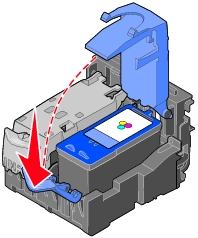
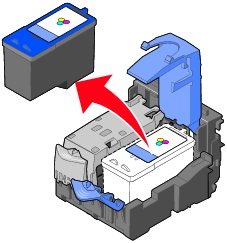
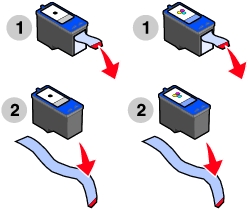
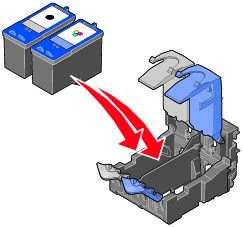
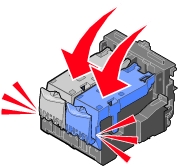
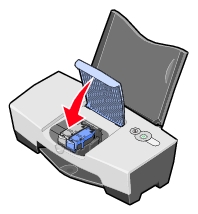
 Печать. Появится диалоговое окно "Печать".
Печать. Появится диалоговое окно "Печать".
 Программы
Программы  Lexmark 810 Series
Lexmark 810 Series  Центр помощи Lexmark.
Центр помощи Lexmark.